アドバンスト・プロダクト・マネージメント
![]() 高度な商品管理により、オンラインストア内の商品の完全なコントロールが可能になります。このページでは、商品管理のすべての秘密を明らかにし、それを最大限に活用するための有用なアドバイスを提供します。この章を読む前に、まず基本的な商品管理についての前の章を読むことをお勧めします。
高度な商品管理により、オンラインストア内の商品の完全なコントロールが可能になります。このページでは、商品管理のすべての秘密を明らかにし、それを最大限に活用するための有用なアドバイスを提供します。この章を読む前に、まず基本的な商品管理についての前の章を読むことをお勧めします。
管理 > 商品に移動し、新しい商品を追加するか、編集する商品を選択します。
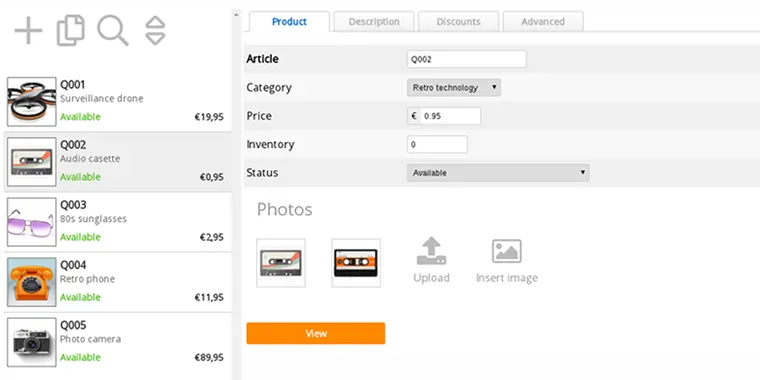
多言語の名前と説明
説明タブをクリックしてください。ショップの言語設定によって、ショップで利用可能な異なる言語のための入力フィールドがあります。各言語のために新しい商品を追加する必要はありません。これらのフィールドには、ショップに設定されているすべての言語で商品名と説明を入力できます。
追加の写真をアップロードし、商品動画を追加する
説明フィールドを使って追加のオブジェクトを追加できます:
- 5枚以上の写真をアップロード
- PDFカタログを添付
- MP3またはOGGファイルをアップロード
- 商品動画を追加
- ソーシャルプラグインを追加(Like、Share、...)
テキストエディタは、後でテキストとウェブページの編集で説明するように、ページの編集と同じ方法で機能します。
これらのオブジェクトを添付する方法についての詳細情報は、画像、PDFファイル、動画、およびその他のオブジェクトの挿入のセクションをご覧ください。
割引
割引タブをクリックしてください。この強力な機能を使用すると、個別の商品に対して割引を設定できます。
このオプションは、数量割引および顧客グループ価格のセクションでこのウィキで別途説明されています。
ショップ全体に適用される割引については、割引および追加料金を使用してください。
予約
予約タブをクリックしてください。顧客が予約できる商品やサービス(サウナ、自転車、ベッド&ブレックファーストなど)はカレンダーにリンクできます。顧客は予約の日付、時間、期間を選択できます。
このオプションは、予約システムのセクションで別途説明されています。
高度な設定
高度な設定タブをクリックしてください。上部には、商品管理のさまざまなセクションに移動するアイコンがあります。これらはこのウィキでさらに説明されています。アイコンの下には、高度な商品オプションのフォームがあります。これらの各オプションをこのページで説明します。
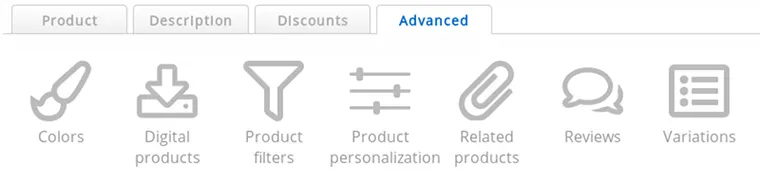
色、商品パーソナリゼーション、バリエーション
これらのオプションは、商品バリエーション、パーソナリゼーション、色のセクションで別途説明されています。
デジタルまたは仮想商品
このオプションは、デジタルまたは仮想商品のセクションで別途説明されています。
商品フィルター
このオプションは、商品フィルターのセクションで別途説明されています。
関連商品(または類似商品)
関連商品または類似商品は、メイン商品下の詳細ページに表示されます。
- アイコンをクリック 関連商品
- 接続したい商品の商品コードの(最初の)文字を入力
- ポップアウトするリストから接続したい商品を選択
この手順を繰り返して、複数の商品を接続することができます。商品間で双方向にリンクを作成できます。そのためには、別の商品に対して手順を繰り返し、最初の商品をリンクします。
関連商品を削除するには、キャンセルアイコンをクリックしてください。これは商品の間の接続を削除するだけで、商品自体は削除されません。
商品レビュー
このオプションは、顧客のフィードバックのセクションで別途説明されています。
高度な商品オプションの説明
- 重量
- これにより、商品をキログラムで設定できます。
これは、商品の発送に対して送料を請求する場合にのみ必要です。 - VAT税率
- この商品に適用されるVAT税率を選択してください。VAT税率および税金は、請求書設定で設定できます。
これは、VATを請求する場合にのみ適用されます。 - ウェブアドレス
- この商品に対してウェブアドレスをパーソナライズできます。
これは、商品名に応じて自動的に入力されますが、パーソナライズもできます。 - 状態
- 商品の状態です。デフォルト値は新品です。
このフィールドはオンラインストアでは使用されません。主に商品のエクスポート、たとえば比較サイトなどに使用されます。 - EANコード
- EANコードを使用して商品のEANコードを入力できます。これは2つの機能があります:
1. 販売時点情報管理(POS)では、バーコードスキャナーを使用できます。バーコードが商品のEANコードと一致する場合、そのEANコードを使用して商品を見つけます。
2. 商品を比較サイトにエクスポートする際、EANコードが含まれます。比較サイトはEANコードを使用して商品を識別します。
さらに、これはストアの運営には影響せず、顧客もEANコードを見ることはありません。商品説明に含まれている場合を除きます。 - 旧価格 / 前の価格
- 商品の以前の価格。この価格は取り消し線が引かれ、本来の価格の前に表示されます。旧価格は視覚的な変更のみを提供します:カートや請求書の計算には影響しません。
- 単位
- 単位は価格の後に表示される短いテキストです。
これは数値であることもあれば、たとえば「0.5 kg」のようにもできます。結果は「€7.99 / 0.5 Kg」となります。 - 最低購入数
- 購入する必要がある最小数量。デフォルトは1です。
顧客が1つ以上の商品を購入する必要がある場合は、これを高い数字に設定できます。この数字が在庫よりも高い場合、その商品は購入できません。 - 購入価格
- 商品の購入価格。
このフィールドは訪問者や顧客に表示されることはなく、オンラインストア、カート、請求書の計算には影響しません。内部管理のためにのみ使用されます。 - この商品を私のショップのホームページに宣伝する
- このボックスにチェックを入れると、ショップのホームページに商品が追加されます。チェックされている商品がない場合、デフォルトでは最近追加された商品がホームページに表示されます。
ウェブショップの設定で設定されている商品の数のみがホームページに表示されます。
番号を0(ゼロ)に設定すると、ホームページに商品が表示されなくなります。
ホームページに表示できる商品の最大数は24です。サポートに寄せられるよくある質問は、商品オプションで設定されているのに、なぜホームページに商品が表示されないのかということです。これは、ホームページに表示される商品の数がウェブショップの設定で0に設定されているためです。このため、商品管理でもこのオプションを設定できるようになっています。このオプションはホームページにのみ影響し、編集中の商品には影響しません。デフォルトの商品の表示順序は、ウェブショップの設定で変更できます。表示順序はホームページにも適用されます。 - カテゴリー2、3、4、および5
- 商品を複数のカテゴリーに追加できます。同じカテゴリーを複数回選択しても、商品は二重には表示されません。
商品は最大5カテゴリーに追加できます。商品をさらに多くのカテゴリーに追加したい場合は、新しい商品を追加し、その商品を他のカテゴリーに関連付ける必要があります。この場合、顧客が商品を購入する際に在庫に不整合が生じる可能性があることにご注意ください。在庫を使用している場合は、外部の在庫管理が必要です。
ステータス、在庫、価格を迅速に更新する
この機能はあなたの生活を楽にし(私たちは皆それを望んでいるのではないでしょうか?)、多くの時間を節約することができます。最も使用される商品設定を商品リスト内で直接迅速に更新することができます。
- 商品リスト内の迅速に編集アイコンをクリックしてください
- 商品リストがスライドして開き、価格、在庫、ステータスの表が表示されます
- 表内の値を変更できます。保存する必要はありません:これは自動的に行われます
- 止めるには、もう一度迅速に編集アイコンをクリックしてください。
商品をコピーする
既存の商品の値をコピーし、いくつかの変更を加えて新しい商品として追加できます。これにより、類似の商品に対して毎回商品値を入力する必要がなくなります。
- 商品リスト内のコピーアイコンをクリックしてください
- コピーしたい商品の商品コードの(最初の)文字を入力してください
- 商品リスト内でコピーしたい商品を選択してください
これにより、新しい商品を追加する管理インターフェースに移動します。ただし、すべてのフィールドはすでにあなたのために入力されています。いくつかの調整を行い、その後新しい商品として保存できます。
商品写真は自動的にコピーされないことに注意してください。新しい商品に同じ商品写真を希望する場合は、再度アップロードする必要があります。
制限
最大で250,000商品を追加できます。ただし、ショップにあまり多くの商品を追加しないことをお勧めします。これにより、お客様が探している商品を見つけるのが難しくなります。商品が多い場合は、より多くのショップを作成することが望ましいです(はい、これは私たちにとってもより良いことです!)。
高度な商品管理に関するよくある質問
- 「この商品を私のショップのホームページで宣伝する」をチェックしましたが、表示されません!
- この状況には2つの原因があります:
1. ホームページの商品数がウェブショップ設定で0に設定されています。
2. ホームページの商品数の上限(24)に達しました。
次のページ: 製品のバリエーション、パーソナライゼーション、カラー